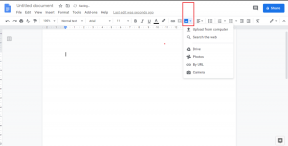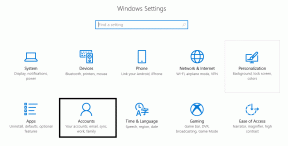Cómo abrir cualquier programa simplemente escribiendo su nombre en Ejecutar en Windows XP
Miscelánea / / February 10, 2022
Si ha sido un usuario leal de Windows XP durante años, debe estar familiarizado con algunos comandos de acceso directo para iniciar programas rápidamente usando el cuadro "Ejecutar" en el menú de inicio.
Puede iniciar ciertos programas, como el bloc de notas, escribiendo su nombre, y algunos otros, como el editor de registro, escribiendo el comando correspondiente (regedit en este caso).
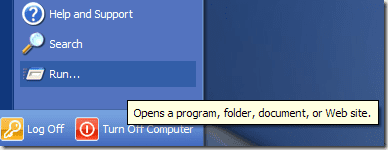
Sin embargo, Windows XP no le ofrece la opción de configurar esta función. En esta guía, le mostraré dos formas de abrir cualquier programa escribiendo su nombre o incluso su apodo en el cuadro de diálogo Ejecutar.
1. Registro Hack
La solución altamente flexible al tema es ajustar el registro de Windows, lo que cambiará la configuración directamente.
Nota: este método utiliza ciertos ajustes de registro. Por lo tanto, es importante que haga una copia de seguridad de su registro antes de continuar. Es posible que desee echar un vistazo al segundo método antes de probar este.
Presione Win + R, ingrese regeditar
para iniciar el Editor del Registro. Vaya a HKEY_LOCAL_MACHINE -> SOFTWARE -> Microsoft -> Windows -> Versión actual -> Rutas de la aplicación.
Haga clic con el botón derecho en la clave Rutas de la aplicación, seleccione "Nueva -> Clave" y luego establezca su nombre en el apodo deseado, por ejemplo kmp.exe.
Ahora seleccione la clave creada en el paso anterior, establezca el valor "(Predeterminado)" en la ruta del programa.

Haga clic derecho en el área en blanco en el panel del lado derecho, cree un nuevo "Valor de cadena" y asígnele un nombre Sendero. Haga doble clic en el valor y establezca su valor en la carpeta que contiene el archivo de su aplicación. En este caso, lo configuré "C:\Program Files\The KMPlayer\".
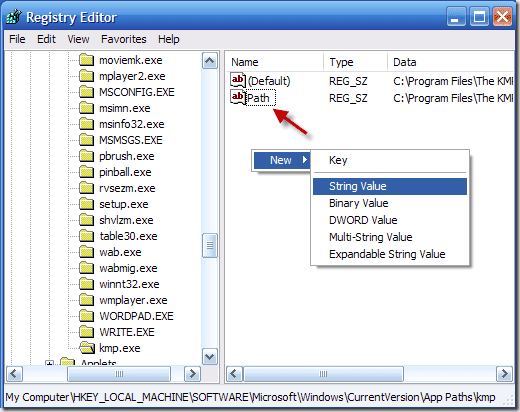
Ahora puede iniciar fácilmente el programa simplemente escribiendo su apodo en el cuadro Ejecutar. Obviamente, esto no es muy conveniente porque tendrás que hacerlo para cada programa que quieras usar.
2. Usar Ejecutarlo
Aquí hay una solución más rápida para editar el registro para ejecutar aplicaciones escribiendo sus nombres en el cuadro Ejecutar: una pequeña herramienta llamada Ejecutarlo. Esto le permite agregar referencias de programas al Registro de Windows directamente. Por lo tanto, no necesita trabajar en las entradas del Registro manualmente.

Nota: Esta herramienta tiene una pequeña limitación. No puede personalizar un apodo para un programa, lo que significa que necesita usar kmjugador en vez de kmp para iniciar KMPlayer en el ejemplo anterior.
Última actualización el 02 febrero, 2022
El artículo anterior puede contener enlaces de afiliados que ayudan a respaldar a Guiding Tech. Sin embargo, no afecta nuestra integridad editorial. El contenido sigue siendo imparcial y auténtico.